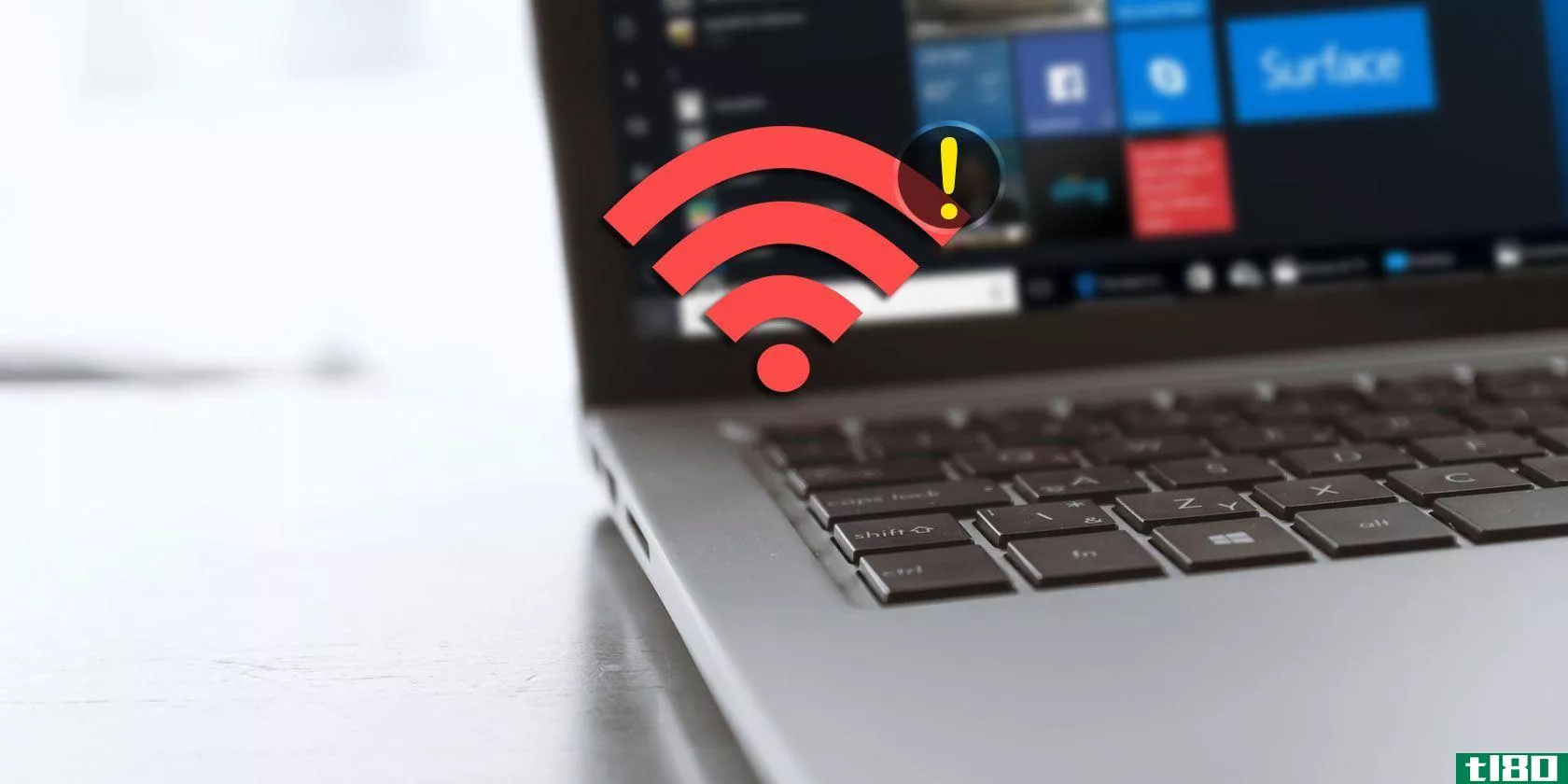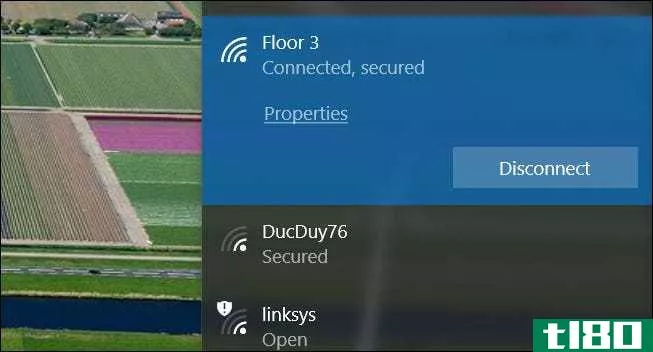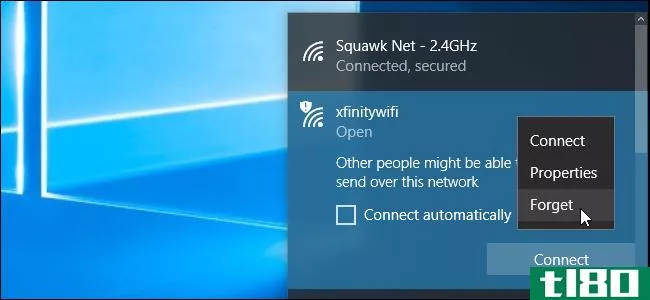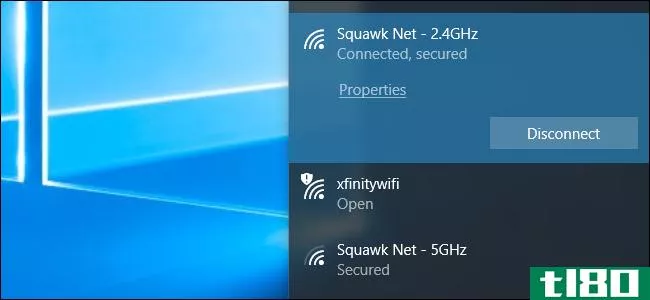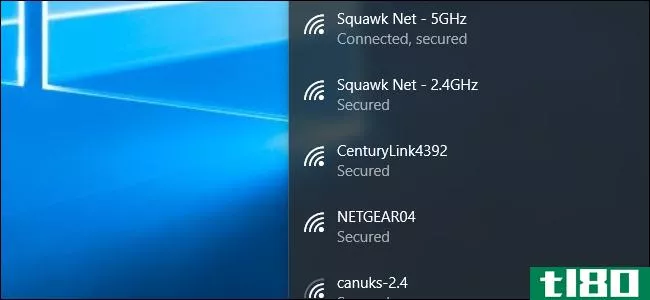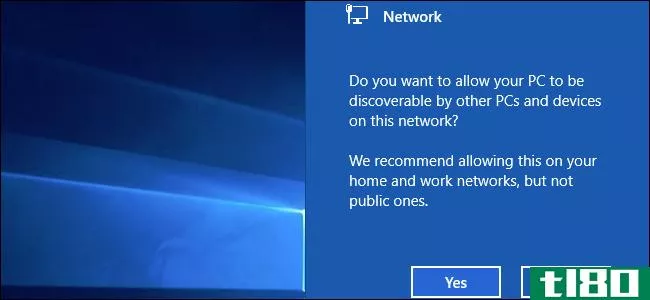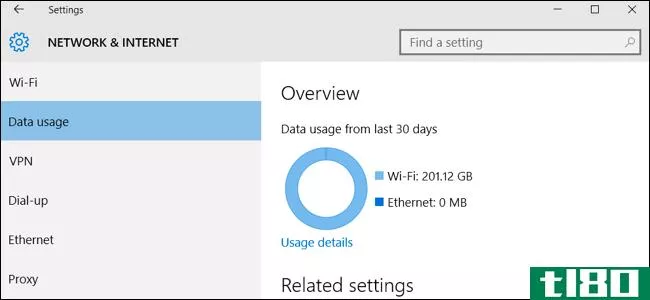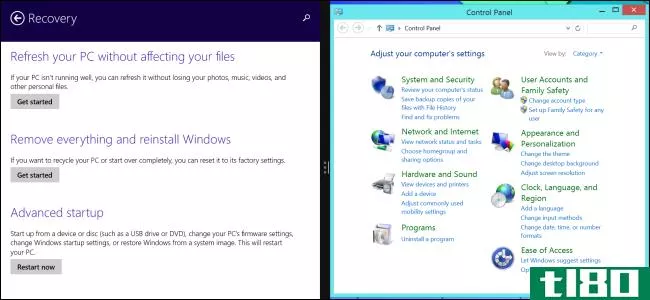如何在windows 10上忘记wi-fi网络
将Windows 10 PC连接到Wi-Fi网络时,PC会保存该网络的密码。如果要忘记网络以将其从系统中永久删除,则需要删除保存的密码。

在本指南中,您将学习删除计算机上Wi-Fi网络的五种方法。
为什么忘了Windows10上的无线网络?
你这么做有很多原因。
可能是您的网络遇到问题,建议您忘记并重新加入网络。
相关:如何修复缓慢或不稳定的Wi-Fi连接
或者,可能是你让别人使用你的电脑,而你不想让他们连接到你的Wi-Fi网络。删除网络将提示他们输入密码,如果您没有向他们提供Wi-Fi密码,他们将保持断开连接。
不管怎样,忘记你的Wi-Fi网络都会对你有所帮助。
使用系统托盘忘记windows 10上的wi-fi网络
在Windows10 PC上忘记Wi-Fi网络最简单、最快捷的方法是使用系统托盘。这里有一个图标,可以让您快速找到您的网络并将其从计算机中删除。
要使用此方法,请执行以下步骤:
- 单击系统托盘中的Wi-Fi图标。
- 在列表中找到你想忘记的网络。
- 右键单击网络并选择“忽略”。
- 您的电脑将在没有任何提示的情况下删除网络。
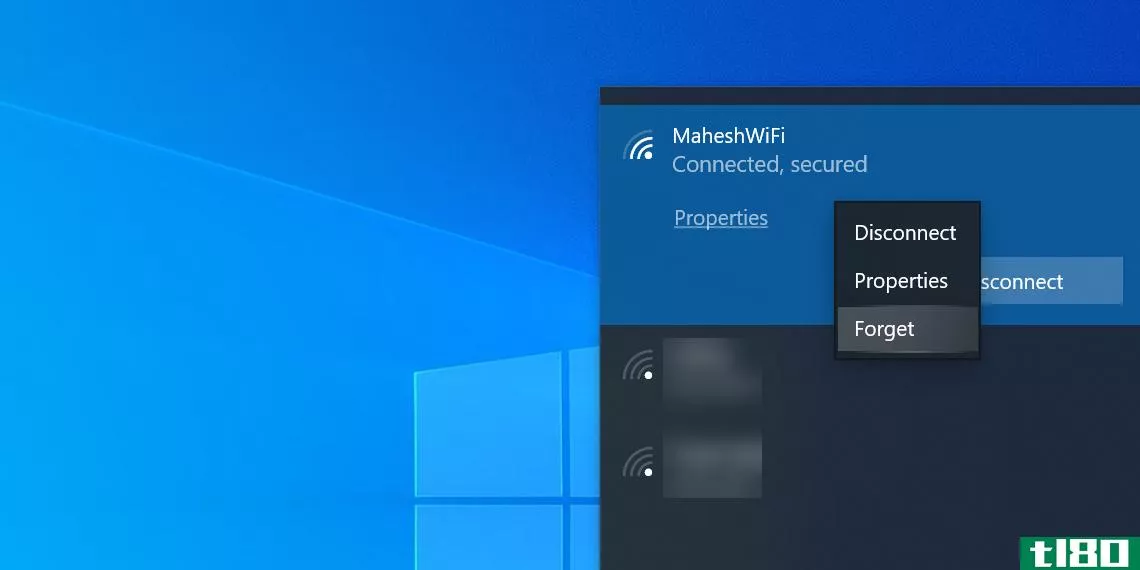
确保您知道您忘记的网络的密码,因为您下次要连接到它时需要它。
使用“设置”应用程序忘记windows 10上的wi-fi网络
设置应用程序允许您在PC上配置各种选项,包括无线网络选项。您可以使用此应用程序连接、断开和忘记计算机上的Wi-Fi网络。
如果这是您首选的方法,下面介绍如何使用设置应用程序删除PC上已保存的无线网络:
- 打开“开始”菜单,搜索设置,然后启动应用程序。
- 在随后的屏幕上单击网络和Internet。
- 单击左侧的Wi-Fi以查看您的无线网络。
- 您将看到右侧显示“管理已知网络”的选项。单击此选项。
- 将显示已为其保存密码的Wi-Fi网络列表。
- 找到要忘记的网络,单击列表中的该网络,然后选择“忘记”。
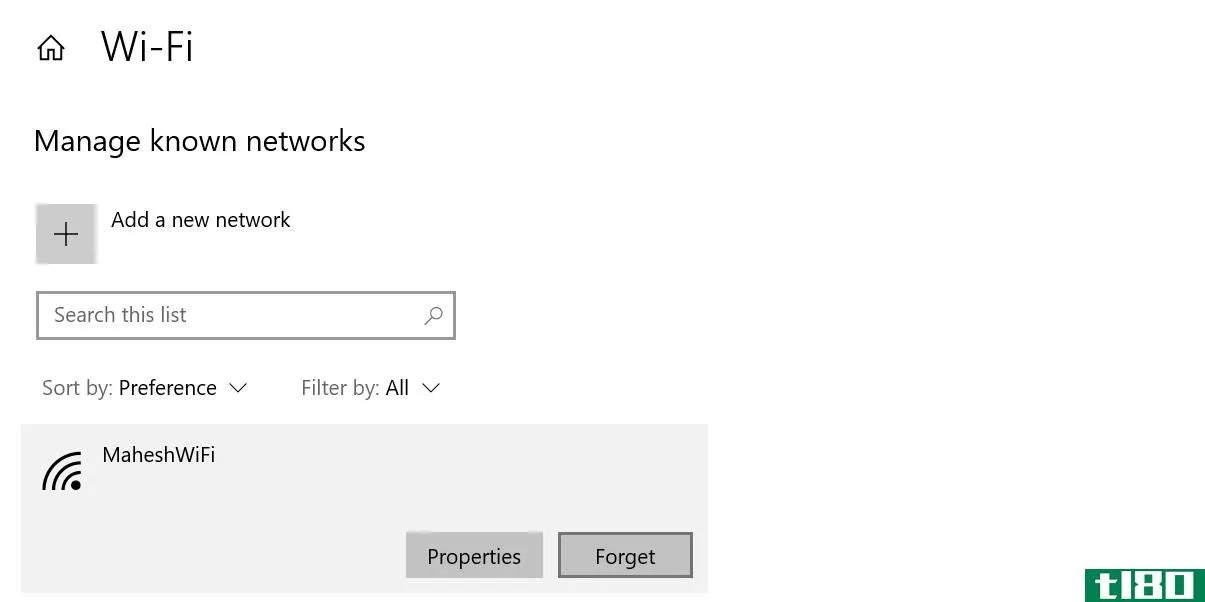
您的电脑将立即删除选定的Wi-Fi网络;不会出现任何提示。
一旦网络被删除,它将不再出现在列表中。
使用命令提示符或powershell在windows 10上忘记wi-fi网络
如果您喜欢命令行界面而不是图形用户界面,那么实际上可以使用命令提示符或PowerShell来管理计算机上的Wi-Fi网络。
有一个命令允许您查看电脑上保存的所有Wi-Fi网络。您可以使用此命令的参数从列表中删除任何网络。
下面显示了如何使用命令提示符执行此操作:
- 打开“开始”菜单,搜索“命令提示符”,然后单击“以管理员身份运行”。
- 在提示符中点击Yes。
- 在命令提示窗口中键入以下命令,然后按Enter键。此命令显示您保存在电脑上的所有Wi-Fi网络。netsh wlan show profiles
- 在列表中找到要忘记的网络,并记下网络名称。
- 键入以下命令,用网络名称替换WIFINAME,然后按Enter键。netsh wlan delete profile name=“WIFINAME”
- 命令提示符应显示所选Wi-Fi网络已删除。
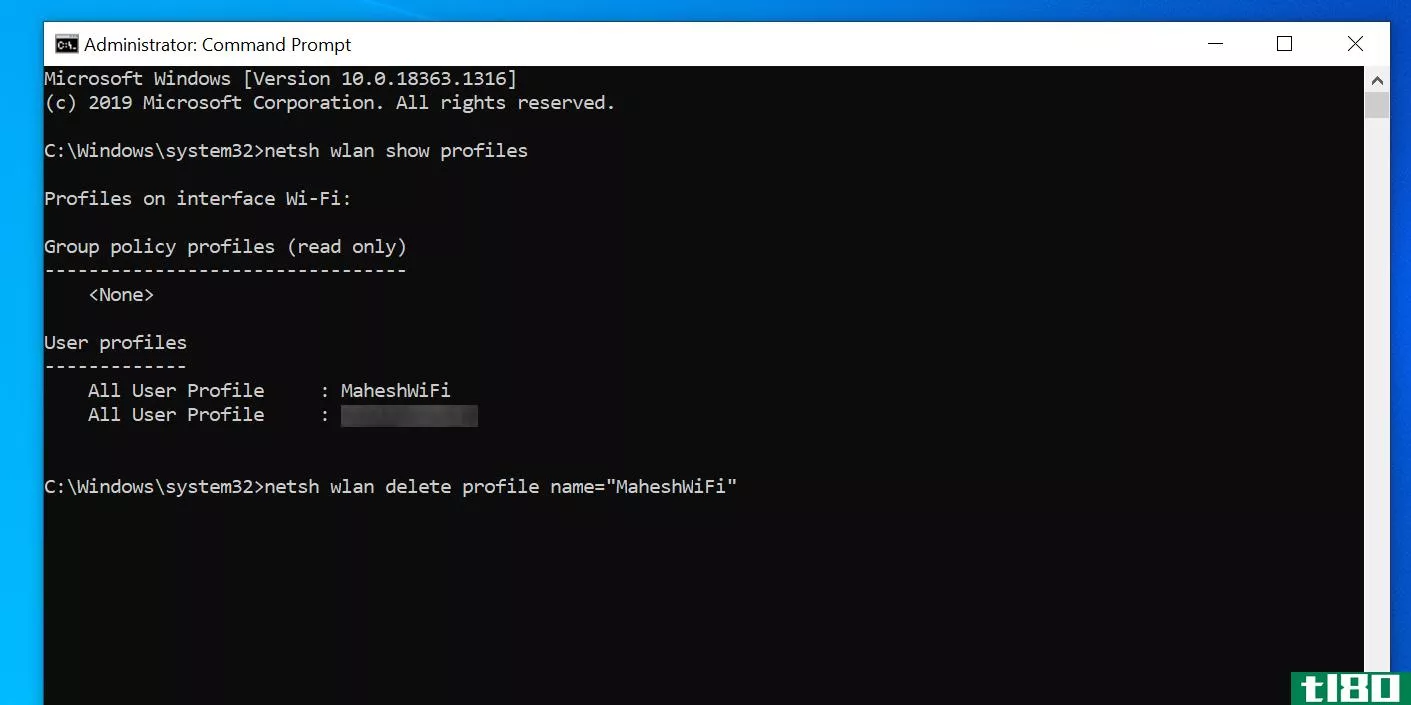
如果命令提示符生成错误,请确保您使用的是具有管理员权限的实用程序。如果你正确地遵循了第一步,你就不会有任何问题。
同样的命令也适用于PowerShell。
一次忘记windows 10上的所有wi-fi网络
如果您要**或赠送您的Windows 10 PC,您可能需要从PC中删除所有Wi-Fi网络,而不仅仅是选定的Wi-Fi网络。如果这是你想要达到的,有一个命令可以帮助你做到这一点。
无论是在命令提示符还是PowerShell中,您都可以运行一个命令,只需一次按键,就可以忘记您在PC上加入的所有Wi-Fi网络。
这是一个理想的方法使用,如果你有几个网络保存在你的电脑上,你不想删除每一个单独。以下是批量删除网络的方法:
- 访问“开始”菜单,搜索命令提示符,右键单击此实用程序,然后选择“以管理员身份运行”。
- 在提示中单击“是”。
- 在命令提示下输入以下命令,然后按Enter键。netsh wlan delete profile name=*i=*
- 命令提示符将删除您电脑上的所有Wi-Fi网络。您将看到已删除网络的列表。
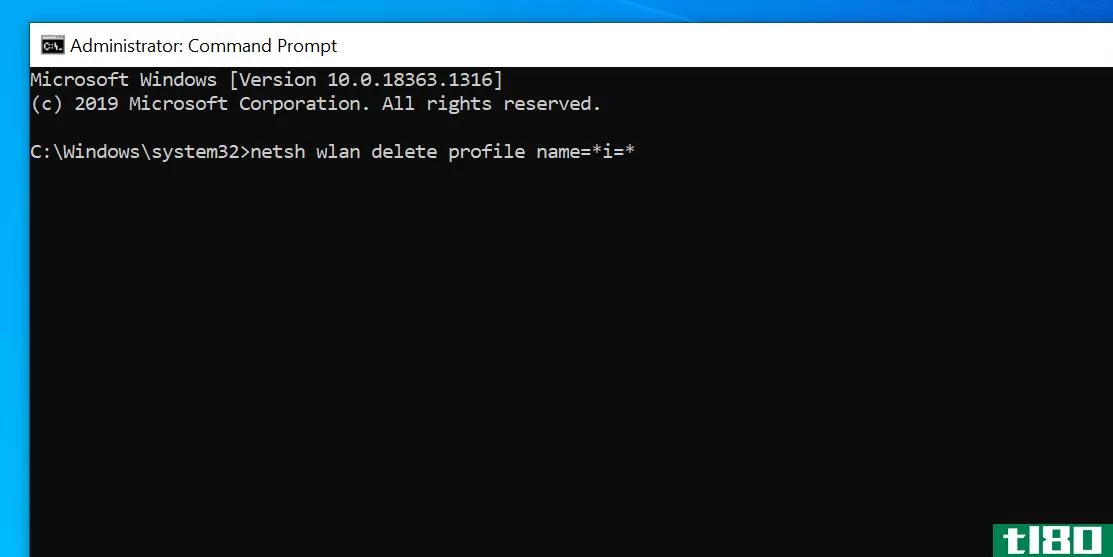
忘记wi-fi网络后如何连接
忘记Wi-Fi网络并不等同于阻塞网络。你可以随时重新连接到任何你忘记的网络,只要你知道这些网络的密码。
要重新连接到网络,请单击系统托盘中的Wi-Fi图标,在列表中找到要连接的网络,单击该网络的“连接”按钮,然后输入该网络的Wi-Fi密码。
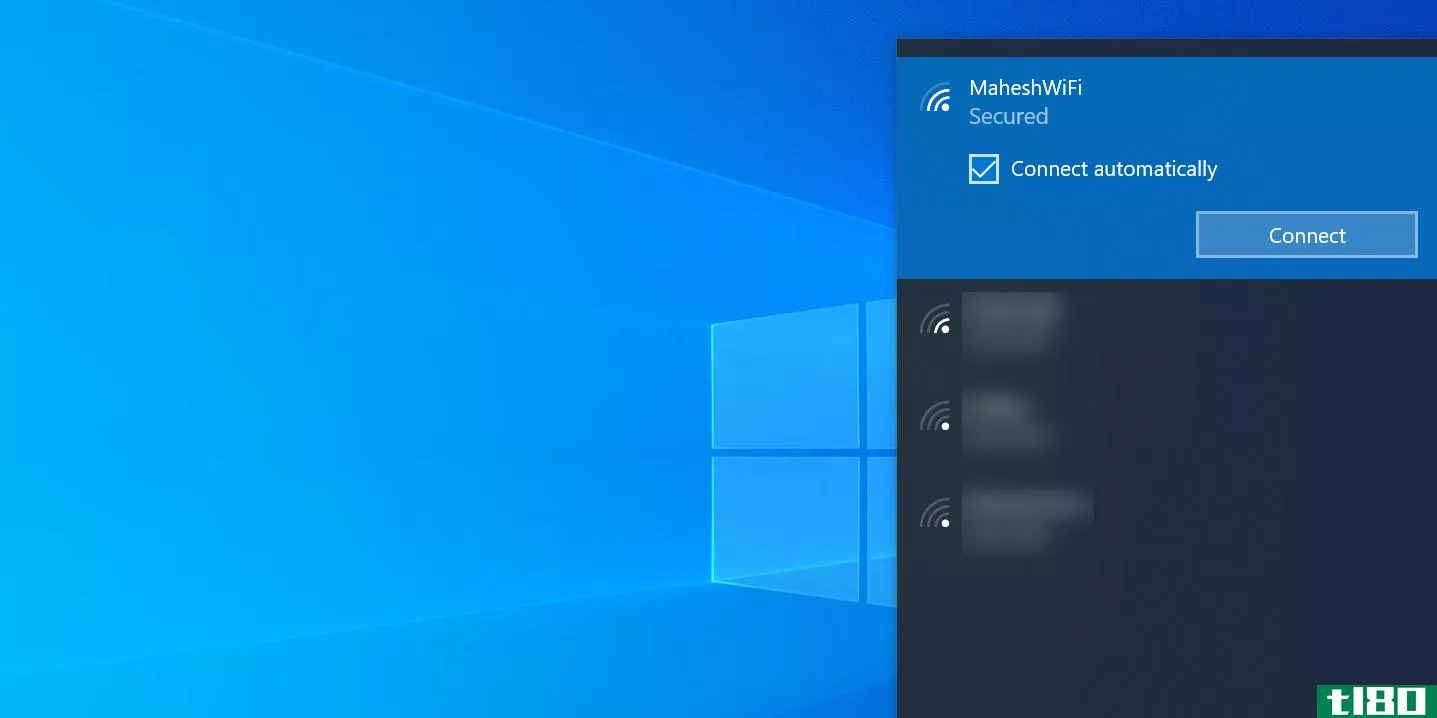
这个网络将不再被遗忘,因为你的电脑现在又有了密码。
在Windows10中删除wi-fi网络的简单方法
防止计算机自动连接到Wi-Fi网络的一种方法是忘记PC上的网络。上述方法应能帮助您做到这一点,以便您的PC在没有明确命令的情况下不会连接到任何网络。
如果您是因为网络问题而删除Wi-Fi网络,那么值得学习一些无线网络故障排除技巧。这样,您就可以解决问题,而不必忘记并重新连接到您的网络。
- 发表于 2021-03-27 01:00
- 阅读 ( 276 )
- 分类:IT
你可能感兴趣的文章
有windows 10 wi-fi问题吗?下面是如何修复它
... 继续阅读,了解如何解决Windows10上最常见的10个Wi-Fi问题。 ...
- 发布于 2021-03-11 11:48
- 阅读 ( 252 )
7 windows 10 wi-fi功能您可能错过了
... 有关保存数据的其他建议,请参阅我们关于如何限制数据使用和internet带宽的文章。 ...
- 发布于 2021-03-12 07:14
- 阅读 ( 210 )
如何在Windows10中查找已保存的过去网络的wi-fi密码
... 我们已经了解了如何查找和更改您当前连接的网络的Wi-Fi密码。我们还知道如何查看Android设备上保存的所有Wi-Fi网络的密码。当你需要处理几个以上的密码,而你的记忆跟不上的时候,这...
- 发布于 2021-03-15 03:57
- 阅读 ( 211 )
如何在windows 10中更改wi-fi密码
... 无论您的情况如何,我们都将向您展示如何在Windows10中更改Wi-Fi密码。 ...
- 发布于 2021-03-28 02:38
- 阅读 ( 230 )
如何在Windows10中连接到无线网络
...到无线连接。不管怎样,你都需要建立这种联系。下面是如何在windows10中实现的。 相关:如何在Windows10中重置整个网络并从头开始 连接到wi-fi网络 你需要做的第一件事是确保在Windows中启用了Wi-Fi,这样你的计算机就可以“看...
- 发布于 2021-04-06 08:34
- 阅读 ( 135 )
如何在windows 10上删除已保存的wi-fi网络
...。但在windows10中,微软再次为此提供了一个图形界面。 如何快速忘记已保存的wi-fi网络 微软最终在Windows10的秋季创造者更新中简化了这个过程,这样你就不必在设置应用程序或控制面板中翻找了。 只需从通知区域(也称为系...
- 发布于 2021-04-07 02:21
- 阅读 ( 132 )
如何阻止windows自动连接到wi-fi网络
...们需要登录或互联网速度较慢时。 在windows 10上 相关:如何在Windows 10上删除已保存的Wi-Fi网络 要阻止Windows在将来自动连接到Wi-Fi网络,只需在连接到网络时选择此选项即可。 在Wi-Fi弹出菜单中选择网络时,请先取消选中“自动...
- 发布于 2021-04-07 02:53
- 阅读 ( 163 )
如何查找wi-fi密码
...者你正在拜访某人而不想再次向他们索要密码,下面是你如何找到它的方法。 首先:检查路由器的默认密码 检查路由器的默认密码,通常打印在路由器的标签上。 在Windows中,进入网络和共享中心,单击Wi-Fi网络,然后进入无...
- 发布于 2021-04-07 15:36
- 阅读 ( 197 )
如何将windows pc变成wi-fi热点
...做的几乎所有事情,以及许多其他有用的事情。 相关:如何将命令提示符放回Windows+xpowerusers菜单 打开命令提示符后,下一步是使用netsh设置无线网络,如下所示: netsh wlan set hostednetwork mode=allow ssid="<SSID>" key="<PASSWORD>" ...
- 发布于 2021-04-07 18:01
- 阅读 ( 188 )
如何、何时以及为什么在windows 10上设置按流量计费的连接
...以轻松地将有线以太网连接设置为按流量计费。 相关:如何应对互联网带宽上限 将连接设置为按流量计费会做什么 将连接设置为按流量计费可防止Windows在许多方面自动使用带宽。它的作用如下: 相关:如何防止Windows10自动下...
- 发布于 2021-04-08 00:07
- 阅读 ( 250 )